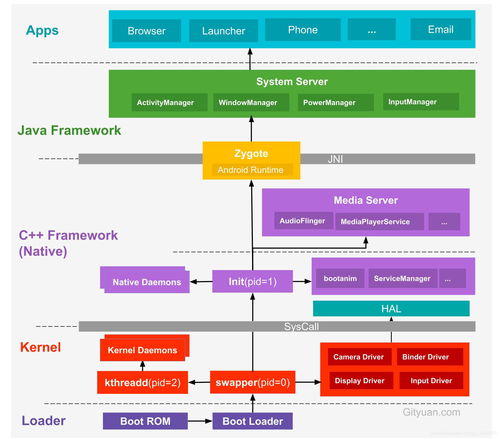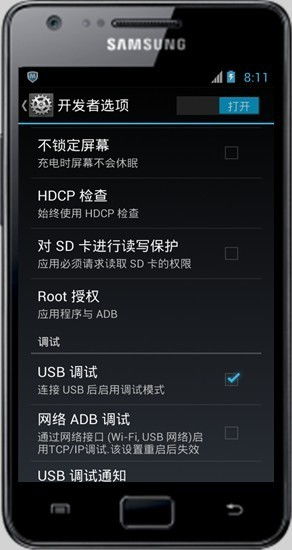台机安装安卓系统,轻松体验安卓生态
时间:2024-12-28 来源:网络 人气:
你家的老台式机是不是已经陪了你好多年,看着它那厚重的机身,是不是也想给它来个时尚的变身呢?没错,今天就要来教你如何给这台老台机穿上安卓的新衣,让它焕发第二春!
一、准备篇:装备齐全,万事俱备

首先,你得准备好以下这些“神器”:
1. 安卓x86系统镜像:这是我们的主角,可以从网上找到最新的版本,比如Android x86 9.0官方ISO镜像。
2. U盘:用来制作启动盘,至少8GB以上容量。

3. 电脑:当然,没有电脑怎么行?

4. 数据线:连接电脑和U盘,传输数据。
5. 软件:比如UltraISO等,用于制作启动U盘。
准备好这些,你就可以开始你的“变身”之旅了!
二、制作启动U盘:打造你的安卓系统“钥匙”
1. 下载并安装UltraISO:这是一个制作启动U盘的神器,简单易用。
2. 插入U盘:确保U盘已经插入电脑,并且没有重要数据。
3. 打开UltraISO:运行软件,选择“启动光盘制作”功能。
4. 选择ISO文件:找到你下载的安卓x86系统镜像文件,点击“打开”。
5. 写入ISO文件:点击“写入”按钮,等待过程完成。
6. 完成:制作完成后,U盘就变成了你的安卓系统“钥匙”。
三、安装安卓系统:给老台机穿上新衣
1. 重启电脑:将U盘插入电脑,重启电脑。
2. 进入BIOS:在启动过程中,根据提示进入BIOS设置。
3. 设置启动顺序:将U盘设置为第一启动设备。
4. 重启电脑:保存BIOS设置,重启电脑。
5. 选择U盘启动:在启动菜单中选择U盘启动。
6. 安装系统:按照屏幕提示进行安装,选择合适的分区和文件系统。
7. 完成安装:等待安装完成,重启电脑。
四、系统优化:让你的安卓系统更流畅
1. 关闭不必要的启动项:进入系统设置,找到“启动管理器”,关闭不必要的启动项。
2. 清理缓存:定期清理系统缓存,释放空间。
3. 更新系统:保持系统更新,获取最新功能和安全补丁。
4. 安装优化软件:比如绿色守护、酷我桌面等,帮助系统更流畅运行。
五、:老台机焕发第二春
通过以上步骤,你的老台机已经成功穿上了安卓的新衣,是不是焕然一新呢?快来试试吧,让你的老台机重新焕发生机,继续陪伴你度过美好的时光!
相关推荐
教程资讯
教程资讯排行